Windows 11/10에서 intelppm.sys 블루 스크린 오류 수정
Intelpmm.sys 라는 실패한 드라이버에 대해 언급하면서 Windows 11/10 PC 에서 Windows 11/10 또는 죽음(BSOD) 의 블루 (Death)스크린(Blue Screen) 이 나타나는 경우 이 게시물이 문제를 해결하는 데 도움이 될 것입니다. 오류는 BSOD(BSOD) 의 다음 예외와 관련된 것으로 알려져 있습니다 .
- KMODE 예외가 처리되지 않음
- 비페이지 영역의 페이지 오류
- 커널 데이터 인페이지
- 처리되지 않은 시스템 스레드 예외
- 시스템 서비스 예외
- IRQL이 동등하지 않음
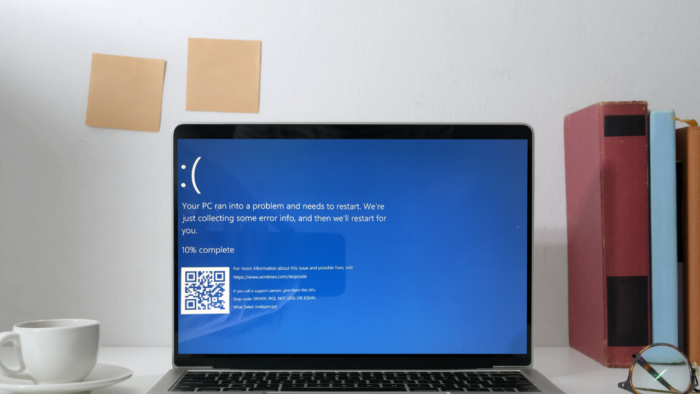
intelppm.sys 파일은 무엇입니까?
IntelPPM 은 (IntelPPM)Intel Processor Power Management 의 약자이며 SYS 파일(SYS) 은 인텔 프로세서의 전원 관리에 사용되는 드라이버입니다. 성능 확인 및 냉각을 담당합니다.
intelppm.sys 블루 스크린 오류 수정
안전 모드(Safe Mode) 로 들어갈 수 있다면 좋습니다. 안전 모드(Safe Mode) 로 들어갈 수 없는 경우 Windows 설치 미디어(Windows Installation Media) 또는 복구 드라이브(Recovery Drive) 를 사용하여 Windows 11/10 으로 부팅하고 컴퓨터 복구(Repair your computer)(Repair your computer) 를 선택 하여 문제 해결 > 고급 시작 옵션(Advanced Startup Options) > 명령 프롬프트(Command Prompt) 로 들어가야 할 수 있습니다 . 이제 CMD 를 사용하여 명령을 실행할 수 있습니다. 따라서 고급 문제 해결을 사용할 준비 가 된 부팅 가능한 USB 미디어(bootable USB media) 가 있는지 확인하십시오 .
사용 가능한 옵션은 다음과 같습니다.
- Intelppm에 대한 레지스트리 값 변경
- intelppm.sys 이름 바꾸기
- 인텔 드라이버 재설치
문제를 해결하려면 관리자 권한도 필요합니다.
1] Intelppm 에 대한 (Intelppm)레지스트리(Change Registry) 값 변경
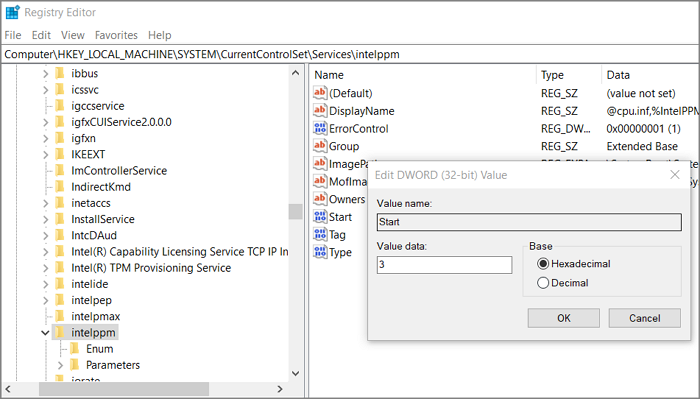
일부에서는 효과가 있었지만 작은 단점이 있는 솔루션 중 하나입니다. 값을 변경하면 CPU의 전력 조절이 비활성화되어 성능이 향상되지만 더 많은 전력과 심장을 소모합니다. 또한 이전보다 더 자주 팬이 돌아가는 소리를 들을 수 있습니다.
(Make)계속 진행하기 전에 시스템 복원 또는 백업 레지스트리를 생성해야 합니다 .
- (Type)실행(Run) 프롬프트( Win +R )에 regedit를 입력 하고 Enter 키 를 누릅니다.
- 다음 경로로 이동
HKEY_LOCAL_MACHINE\SYSTEM\CurrentControlSet\Services\Intelppm
- (Double)시작 을 (Start)두 번 클릭 하고 값을 4 로 변경합니다 .
- 레지스트리를 종료합니다.
컴퓨터를 다시 시작하고 문제가 다시 나타나는지 확인합니다.
2] intelppm.sys 이름 바꾸기
지속적인 BSOD 로 인해 (BSOD)Windows 로 부팅할 수 없는 경우 부팅 가능한 USB 미디어를 사용하여 고급 복구 화면(Advanced Recovery screen) 으로 들어 갑니다.
Troubleshoot > Advanced Options > Command Prompt 를 선택 합니다. 다음 경로로 이동 합니다.(Navigate)
C:\Windows\System32\Drivers
그런 다음 입력하고 Enter 키를 누릅니다.
ren intelppm.sys intelppm.sys.bak
이렇게 하면 드라이버 파일의 이름이 바뀌고 Windows 에서 파일 을 찾을 수 없으므로 BSOD 화면이 표시되지 않습니다. 이것은 기본 드라이버가 아니므로 Windows 가 부팅되지만 프로세서의 장치 관리자 화면에 오류가 표시될 수 있습니다.
컴퓨터를 다시 시작하면 더 이상 BSOD 가 표시되지 않습니다 .
3] 인텔 드라이버 재설치
Intel의 드라이버와 Windows(Windows) 버전 간에 충돌이 있을 수 있습니다 . 여기에서 두 가지 선택이 있습니다. 먼저(First) 최신 드라이버를 다운로드하여 설치할 수 있습니다. 둘째(Second) , 다른 옵션이 남아 있지 않으면 Windows 를 다시 설치하도록 선택할 수 있습니다 . 고급 복구를 사용하면 Windows를 재설정 하여 시간을 절약할 수 있습니다.
intelppm.sys의 이름을 바꾸면 프로세서의 장치 관리자에 노란색 아이콘이 표시됩니다.
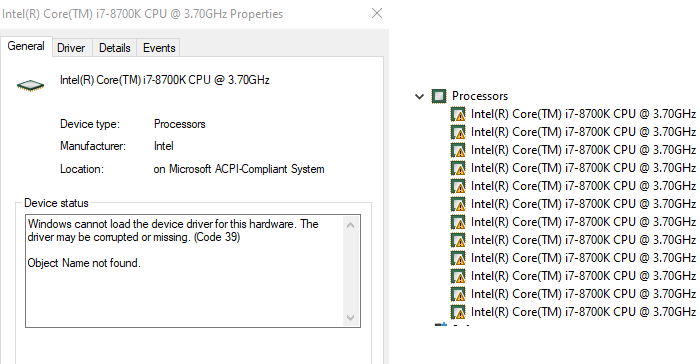
이런 일이 발생하면 파일이 드라이버 세트의 일부이고 Windows 에서 파일 을 찾고 있기 때문입니다. 드라이버 속성을 확인하면 다음과 같은 상태가 표시됩니다. — Windows 에서 이 하드웨어의 장치 드라이버를 로드할 수 없습니다. 드라이버가 손상되었거나 누락되었을 수 있습니다(코드 39).(The driver may be corrupted or missing (Code 39).)
이에 대한 유일한 권장 솔루션은 해당 장치 의 드라이버를 다시 설치하는 것입니다. (reinstall the driver)장치를 완전히 제거한 다음 하드웨어 변경 사항을 검색한 다음 드라이버를 설치할 수도 있습니다. 그러나 다시 BSOD(BSOD) 가 발생 하지 않도록 하십시오.
모두 제일 좋다.
Related posts
Fix 0xc0000142 Blue Screen error Windows 10
Fix Klif.sys Blue Screen error Windows 10
Fix REFS_FILE_SYSTEM Blue Screen error Windows 11/10에 있습니다
Fix EXFAT FILE SYSTEM (volmgr.sys) BSOD error Windows 11/10
Fix USBXHCI.sys Blue Screen error Windows 10에서
Death 오류 Fix SYSTEM_SERVICE_EXCEPTION (xxxx.sys) Blue Screen
Death error의 Fix Sdbus.sys Blue Screen Windows 10에서
Fix SYSTEM SERVICE EXCEPTION (asmtxhci. SYS) Blue Screen error
Fix Storport.sys BSOD Windows 10의 오류
Fix SYSTEM LICENSE VIOLATION Blue Screen error Windows 11/10
SESSION_HAS_VALID_POOL_ON_EXIT Blue Screen Windows 10
윈도우 11/10에 NTFS FILE SYSTEM Blue Screen error
Fix PAGE_FAULT_IN_NONPAGED_AREA 0x00000050 오류가 발생했습니다
Fix CACHE_MANAGER Blue Screen Windows 10에 있습니다
Fix PFN_LIST_CORRUPT error Windows 11/10
Windows 10의 Death의 Fix DATA_BUS_ERROR Blue Screen
Windows 11/10에서 Death의 Orange Screen을 수정하는 방법
Fix c000021A Fatal System Error Windows 10
igdkmd64.sys 죽음의 블루 스크린 오류 수정
SYSTEM_SERVICE_EXCEPTION (ks.sys) BSOD error에서 Windows 10
